显卡的常见故障及解决方法
显卡不显示
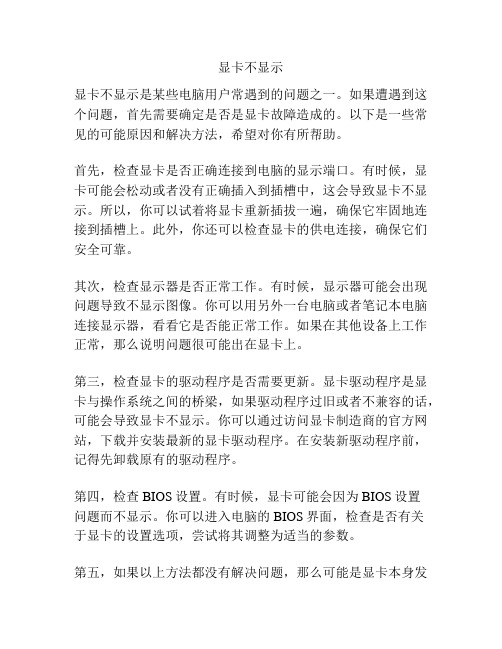
显卡不显示显卡不显示是某些电脑用户常遇到的问题之一。
如果遭遇到这个问题,首先需要确定是否是显卡故障造成的。
以下是一些常见的可能原因和解决方法,希望对你有所帮助。
首先,检查显卡是否正确连接到电脑的显示端口。
有时候,显卡可能会松动或者没有正确插入到插槽中,这会导致显卡不显示。
所以,你可以试着将显卡重新插拔一遍,确保它牢固地连接到插槽上。
此外,你还可以检查显卡的供电连接,确保它们安全可靠。
其次,检查显示器是否正常工作。
有时候,显示器可能会出现问题导致不显示图像。
你可以用另外一台电脑或者笔记本电脑连接显示器,看看它是否能正常工作。
如果在其他设备上工作正常,那么说明问题很可能出在显卡上。
第三,检查显卡的驱动程序是否需要更新。
显卡驱动程序是显卡与操作系统之间的桥梁,如果驱动程序过旧或者不兼容的话,可能会导致显卡不显示。
你可以通过访问显卡制造商的官方网站,下载并安装最新的显卡驱动程序。
在安装新驱动程序前,记得先卸载原有的驱动程序。
第四,检查BIOS设置。
有时候,显卡可能会因为BIOS设置问题而不显示。
你可以进入电脑的BIOS界面,检查是否有关于显卡的设置选项,尝试将其调整为适当的参数。
第五,如果以上方法都没有解决问题,那么可能是显卡本身发生故障。
此时,你可以尝试将显卡换到另外一台电脑上,看看是否能正常工作。
如果在其他电脑上也无法正常显示,那么很可能是显卡本身出现了问题,你可能需要考虑更换显卡。
总之,显卡不显示是一个常见的问题,但通常可以通过检查连接、更新驱动程序、调整BIOS设置等简单的方法来解决。
如果问题仍然存在,那么可能需要更进一步的故障排除,甚至更换显卡。
如果你对电脑硬件不太了解,建议咨询专业人士的帮助,他们可以为你提供更准确的解决方案。
显卡故障排除
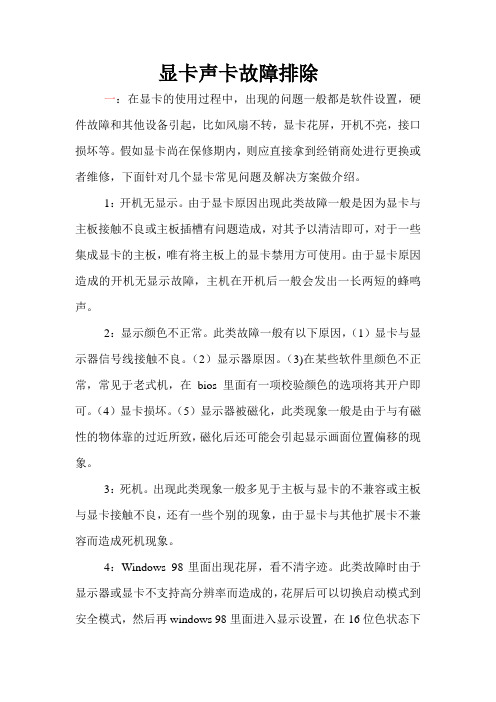
显卡声卡故障排除一:在显卡的使用过程中,出现的问题一般都是软件设置,硬件故障和其他设备引起,比如风扇不转,显卡花屏,开机不亮,接口损坏等。
假如显卡尚在保修期内,则应直接拿到经销商处进行更换或者维修,下面针对几个显卡常见问题及解决方案做介绍。
1:开机无显示。
由于显卡原因出现此类故障一般是因为显卡与主板接触不良或主板插槽有问题造成,对其予以清洁即可,对于一些集成显卡的主板,唯有将主板上的显卡禁用方可使用。
由于显卡原因造成的开机无显示故障,主机在开机后一般会发出一长两短的蜂鸣声。
2:显示颜色不正常。
此类故障一般有以下原因,(1)显卡与显示器信号线接触不良。
(2)显示器原因。
(3)在某些软件里颜色不正常,常见于老式机,在bios里面有一项校验颜色的选项将其开户即可。
(4)显卡损坏。
(5)显示器被磁化,此类现象一般是由于与有磁性的物体靠的过近所致,磁化后还可能会引起显示画面位置偏移的现象。
3:死机。
出现此类现象一般多见于主板与显卡的不兼容或主板与显卡接触不良,还有一些个别的现象,由于显卡与其他扩展卡不兼容而造成死机现象。
4:Windows 98里面出现花屏,看不清字迹。
此类故障时由于显示器或显卡不支持高分辨率而造成的,花屏后可以切换启动模式到安全模式,然后再windows 98里面进入显示设置,在16位色状态下单击“应用”,“确定”按钮,重新启动计算机,在windows 98正常模式下删除显卡驱动程序重新启动计算机可予以解决,也可以不进入安全模式,在dos方式下,编辑system.ini文件,将display.drv=pupdrver 改为display.drv=vga.drv存盘退出,再在windows里面更新驱动程序即可予以解决。
5:在windows里面出现文字,画面显示不完全。
由此可按上面花屏的方案予以解决,若画面能够看清,只有删除显卡驱动程序,再重新启动计算机。
6:显示异常竖线。
显示异常位在windows里面出现一些异常的竖线或不规则的小图案,此类故障一般是由于显卡的显存出现问题或显卡与主板接触不良造成的,需要清洁显卡金手指部位或更换显卡才能解决。
电脑显卡故障如何维修
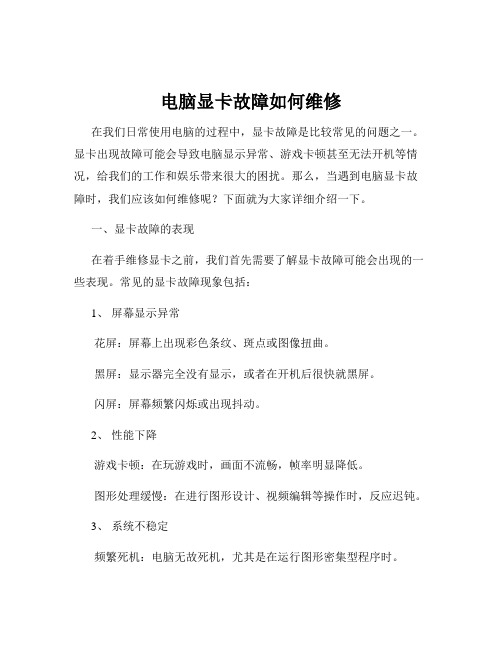
电脑显卡故障如何维修在我们日常使用电脑的过程中,显卡故障是比较常见的问题之一。
显卡出现故障可能会导致电脑显示异常、游戏卡顿甚至无法开机等情况,给我们的工作和娱乐带来很大的困扰。
那么,当遇到电脑显卡故障时,我们应该如何维修呢?下面就为大家详细介绍一下。
一、显卡故障的表现在着手维修显卡之前,我们首先需要了解显卡故障可能会出现的一些表现。
常见的显卡故障现象包括:1、屏幕显示异常花屏:屏幕上出现彩色条纹、斑点或图像扭曲。
黑屏:显示器完全没有显示,或者在开机后很快就黑屏。
闪屏:屏幕频繁闪烁或出现抖动。
2、性能下降游戏卡顿:在玩游戏时,画面不流畅,帧率明显降低。
图形处理缓慢:在进行图形设计、视频编辑等操作时,反应迟钝。
3、系统不稳定频繁死机:电脑无故死机,尤其是在运行图形密集型程序时。
蓝屏:出现蓝屏错误代码,通常与显卡驱动相关。
二、显卡故障的原因了解了显卡故障的表现,接下来我们来探讨一下导致显卡故障的原因。
常见的原因有以下几种:1、驱动问题驱动版本过旧:没有及时更新显卡驱动,可能导致与新的操作系统或软件不兼容。
驱动安装错误:安装了不正确的显卡驱动,或者在安装过程中出现错误。
2、硬件问题散热不良:显卡在工作时会产生大量热量,如果散热系统出现问题,如风扇故障、散热片积尘等,可能导致显卡过热而出现故障。
电容老化:显卡上的电容长期使用后可能会老化、鼓包,影响显卡的稳定性。
芯片损坏:显卡芯片本身出现物理损坏,如短路、断路等。
3、外部因素电源问题:电源功率不足或电压不稳定,可能无法为显卡提供足够的电力支持。
静电干扰:在拆装电脑硬件时,如果没有采取防静电措施,可能会对显卡造成静电损伤。
三、显卡故障的维修方法当确定显卡出现故障后,我们可以根据具体情况采取相应的维修方法。
以下是一些常见的维修步骤和方法:1、软件方面的维修更新显卡驱动:访问显卡制造商的官方网站,下载最新的适合您显卡型号和操作系统的驱动程序,并按照提示进行安装。
电脑开机时出现显卡故障应该如何解决
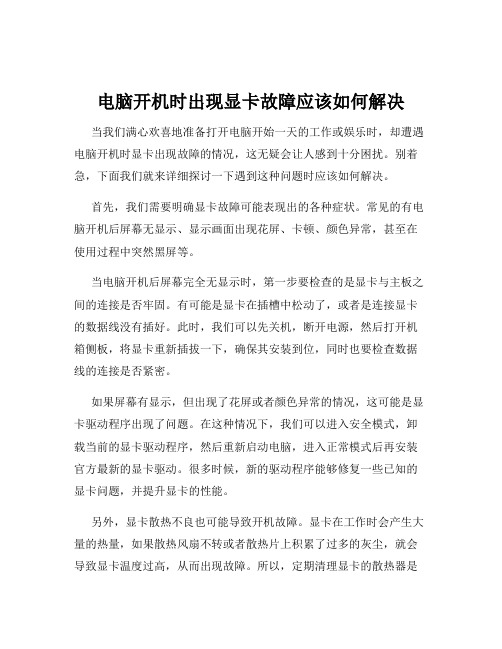
电脑开机时出现显卡故障应该如何解决当我们满心欢喜地准备打开电脑开始一天的工作或娱乐时,却遭遇电脑开机时显卡出现故障的情况,这无疑会让人感到十分困扰。
别着急,下面我们就来详细探讨一下遇到这种问题时应该如何解决。
首先,我们需要明确显卡故障可能表现出的各种症状。
常见的有电脑开机后屏幕无显示、显示画面出现花屏、卡顿、颜色异常,甚至在使用过程中突然黑屏等。
当电脑开机后屏幕完全无显示时,第一步要检查的是显卡与主板之间的连接是否牢固。
有可能是显卡在插槽中松动了,或者是连接显卡的数据线没有插好。
此时,我们可以先关机,断开电源,然后打开机箱侧板,将显卡重新插拔一下,确保其安装到位,同时也要检查数据线的连接是否紧密。
如果屏幕有显示,但出现了花屏或者颜色异常的情况,这可能是显卡驱动程序出现了问题。
在这种情况下,我们可以进入安全模式,卸载当前的显卡驱动程序,然后重新启动电脑,进入正常模式后再安装官方最新的显卡驱动。
很多时候,新的驱动程序能够修复一些已知的显卡问题,并提升显卡的性能。
另外,显卡散热不良也可能导致开机故障。
显卡在工作时会产生大量的热量,如果散热风扇不转或者散热片上积累了过多的灰尘,就会导致显卡温度过高,从而出现故障。
所以,定期清理显卡的散热器是很有必要的。
我们可以用吹风机或者小刷子清除风扇和散热片上的灰尘,确保显卡能够良好散热。
还有一种可能是显卡本身出现了硬件故障。
比如显卡芯片损坏、显存故障等。
这时候,可以使用一些专业的硬件检测工具来对显卡进行检测,判断是否存在硬件问题。
如果确定是硬件损坏,而且显卡还在保修期内,那么应尽快联系厂家进行维修或更换。
除了上述这些常见的原因和解决方法,电源功率不足也可能导致显卡无法正常工作。
有些高性能的显卡需要较大的功率支持,如果电源的功率不够,就可能会出现开机故障。
所以,在组装电脑或者升级显卡时,要确保电源能够满足显卡的功率需求。
此外,电脑的 BIOS 设置不正确也可能影响显卡的正常启动。
显卡常见故障检测与处理
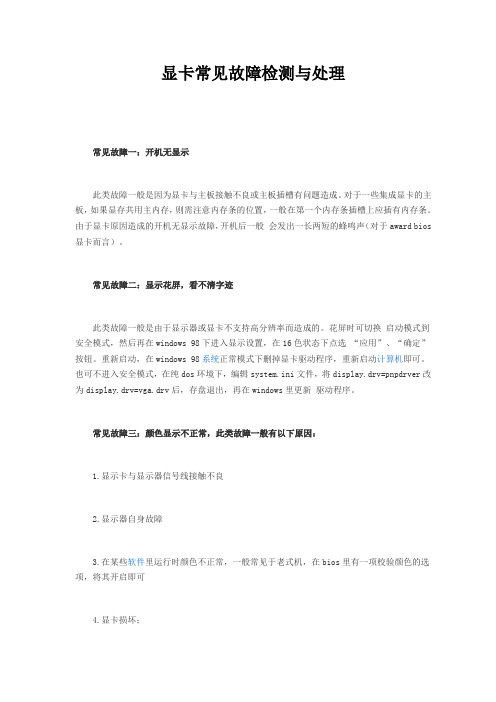
显卡常见故障检测与处理常见故障一:开机无显示此类故障一般是因为显卡与主板接触不良或主板插槽有问题造成。
对于一些集成显卡的主板,如果显存共用主内存,则需注意内存条的位置,一般在第一个内存条插槽上应插有内存条。
由于显卡原因造成的开机无显示故障,开机后一般会发出一长两短的蜂鸣声(对于award bios 显卡而言)。
常见故障二:显示花屏,看不清字迹此类故障一般是由于显示器或显卡不支持高分辨率而造成的。
花屏时可切换启动模式到安全模式,然后再在windows 98下进入显示设置,在16色状态下点选“应用”、“确定”按钮。
重新启动,在windows 98系统正常模式下删掉显卡驱动程序,重新启动计算机即可。
也可不进入安全模式,在纯dos环境下,编辑system.ini文件,将display.drv=pnpdrver改为display.drv=vga.drv后,存盘退出,再在windows里更新驱动程序。
常见故障三:颜色显示不正常,此类故障一般有以下原因:1.显示卡与显示器信号线接触不良2.显示器自身故障3.在某些软件里运行时颜色不正常,一般常见于老式机,在bios里有一项校验颜色的选项,将其开启即可4.显卡损坏;5.显示器被磁化,此类现象一般是由于与有磁性能的物体过分接近所致,磁化后还可能会引起显示画面出现偏转的现象。
常见故障四:死机出现此类故障一般多见于主板与显卡的不兼容或主板与显卡接触不良;显卡与其它扩展卡不兼容也会造成死机。
常见故障五:屏幕出现异常杂点或图案此类故障一般是由于显卡的显存出现问题或显卡与主板接触不良造成。
需清洁显卡金手指部位或更换显卡。
常见故障六:显卡驱动程序丢失显卡驱动程序载入,运行一段时间后驱动程序自动丢失,此类故障一般是由于显卡质量不佳或显卡与主板不兼容,使得显卡温度太高,从而导致系统运行不稳定或出现死机,此时只有更换显卡。
此外,还有一类特殊情况,以前能载入显卡驱动程序,但在显卡驱动程序载入后,进入windows时出现死机。
计算机显卡常见故障与检修
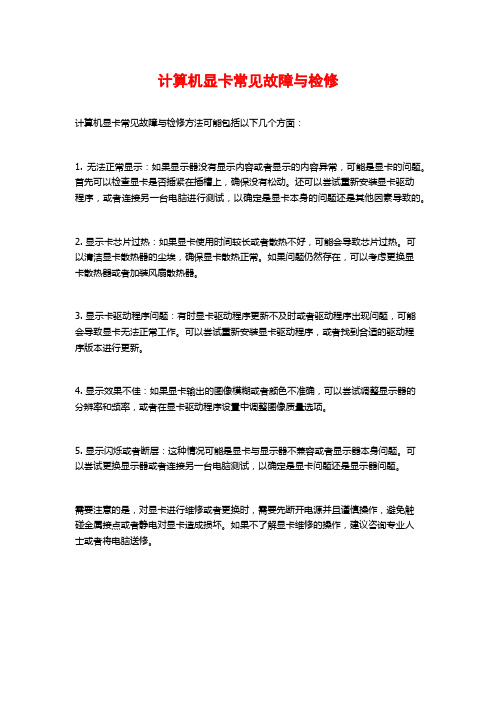
计算机显卡常见故障与检修
计算机显卡常见故障与检修方法可能包括以下几个方面:
1. 无法正常显示:如果显示器没有显示内容或者显示的内容异常,可能是显卡的问题。
首先可以检查显卡是否插紧在插槽上,确保没有松动。
还可以尝试重新安装显卡驱动
程序,或者连接另一台电脑进行测试,以确定是显卡本身的问题还是其他因素导致的。
2. 显示卡芯片过热:如果显卡使用时间较长或者散热不好,可能会导致芯片过热。
可
以清洁显卡散热器的尘埃,确保显卡散热正常。
如果问题仍然存在,可以考虑更换显
卡散热器或者加装风扇散热器。
3. 显示卡驱动程序问题:有时显卡驱动程序更新不及时或者驱动程序出现问题,可能
会导致显卡无法正常工作。
可以尝试重新安装显卡驱动程序,或者找到合适的驱动程
序版本进行更新。
4. 显示效果不佳:如果显卡输出的图像模糊或者颜色不准确,可以尝试调整显示器的
分辨率和频率,或者在显卡驱动程序设置中调整图像质量选项。
5. 显示闪烁或者断层:这种情况可能是显卡与显示器不兼容或者显示器本身问题。
可
以尝试更换显示器或者连接另一台电脑测试,以确定是显卡问题还是显示器问题。
需要注意的是,对显卡进行维修或者更换时,需要先断开电源并且谨慎操作,避免触
碰金属接点或者静电对显卡造成损坏。
如果不了解显卡维修的操作,建议咨询专业人
士或者将电脑送修。
显卡故障排除指南常见问题及解决方法
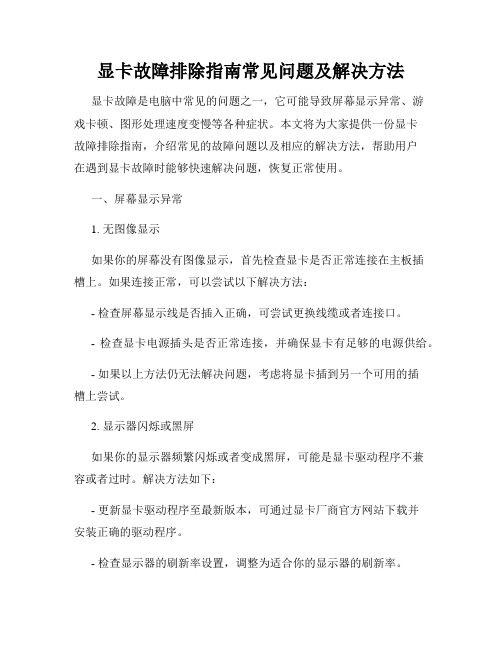
显卡故障排除指南常见问题及解决方法显卡故障是电脑中常见的问题之一,它可能导致屏幕显示异常、游戏卡顿、图形处理速度变慢等各种症状。
本文将为大家提供一份显卡故障排除指南,介绍常见的故障问题以及相应的解决方法,帮助用户在遇到显卡故障时能够快速解决问题,恢复正常使用。
一、屏幕显示异常1. 无图像显示如果你的屏幕没有图像显示,首先检查显卡是否正常连接在主板插槽上。
如果连接正常,可以尝试以下解决方法:- 检查屏幕显示线是否插入正确,可尝试更换线缆或者连接口。
- 检查显卡电源插头是否正常连接,并确保显卡有足够的电源供给。
- 如果以上方法仍无法解决问题,考虑将显卡插到另一个可用的插槽上尝试。
2. 显示器闪烁或黑屏如果你的显示器频繁闪烁或者变成黑屏,可能是显卡驱动程序不兼容或者过时。
解决方法如下:- 更新显卡驱动程序至最新版本,可通过显卡厂商官方网站下载并安装正确的驱动程序。
- 检查显示器的刷新率设置,调整为适合你的显示器的刷新率。
3. 图像模糊或畸变图像模糊或显示异常可能是由于分辨率设置不正确或显卡故障引起。
尝试以下解决方法:- 调整屏幕分辨率,选择一个合适的设置。
- 检查显卡散热器是否有灰尘积聚,如果有,请清洁散热器。
- 如果以上方法无效,可能需要更换显卡。
二、游戏卡顿或图形处理速度变慢1. 游戏卡顿游戏卡顿可能是显卡性能不足或者显卡驱动问题导致的。
解决方法如下:- 调低游戏画质设置,包括分辨率、特效等,以减轻显卡的工作负担。
- 更新显卡驱动程序至最新版本。
- 确保你的电脑满足游戏的最低系统要求。
- 清理操作系统中的垃圾文件,优化电脑性能。
2. 图形处理速度变慢如果你在使用图像处理软件时遇到速度变慢的问题,可以尝试以下解决方法:- 开启显卡硬件加速功能,以提高图形处理速度。
具体方法可参考对应软件的设置。
- 确保显卡驱动程序是最新版本。
- 检查图像处理软件是否有更新版本,可以尝试安装最新版本进行使用。
三、其他常见问题1. 显卡驱动程序崩溃显卡驱动程序的崩溃可能导致屏幕冻结或黑屏。
显卡故障排除常见显卡问题的解决方法
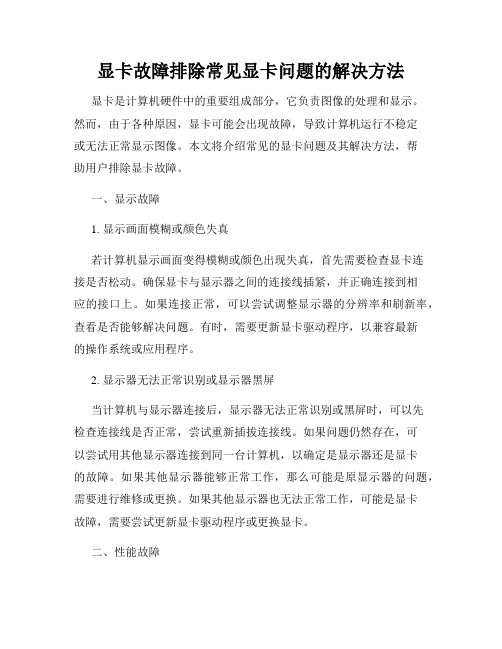
显卡故障排除常见显卡问题的解决方法显卡是计算机硬件中的重要组成部分,它负责图像的处理和显示。
然而,由于各种原因,显卡可能会出现故障,导致计算机运行不稳定或无法正常显示图像。
本文将介绍常见的显卡问题及其解决方法,帮助用户排除显卡故障。
一、显示故障1. 显示画面模糊或颜色失真若计算机显示画面变得模糊或颜色出现失真,首先需要检查显卡连接是否松动。
确保显卡与显示器之间的连接线插紧,并正确连接到相应的接口上。
如果连接正常,可以尝试调整显示器的分辨率和刷新率,查看是否能够解决问题。
有时,需要更新显卡驱动程序,以兼容最新的操作系统或应用程序。
2. 显示器无法正常识别或显示器黑屏当计算机与显示器连接后,显示器无法正常识别或黑屏时,可以先检查连接线是否正常,尝试重新插拔连接线。
如果问题仍然存在,可以尝试用其他显示器连接到同一台计算机,以确定是显示器还是显卡的故障。
如果其他显示器能够正常工作,那么可能是原显示器的问题,需要进行维修或更换。
如果其他显示器也无法正常工作,可能是显卡故障,需要尝试更新显卡驱动程序或更换显卡。
二、性能故障1. 游戏卡顿或画面闪烁当运行大型游戏或其他需要大量图形处理的应用程序时,显卡可能会遇到性能瓶颈,导致游戏卡顿或画面闪烁。
解决这个问题的方法是调整游戏设置,降低图形质量或关闭一些特效。
同时,确保计算机系统足够强大,包括处理器、内存等硬件组件的配置需满足游戏要求。
2. 显卡过热导致崩溃显卡在高负荷工作时会产生大量热量,如果散热不良,显卡可能会过热,引起系统崩溃。
为了解决这个问题,可以清理显卡散热器上的灰尘,确保散热器通风良好。
另外,可以安装风扇或水冷系统来提高散热效果。
还可以减少显卡的工作负荷,调整游戏或应用程序的图形设置,降低显卡的工作温度。
三、驱动问题1. 显卡驱动程序未安装或未更新显卡驱动程序是显卡与操作系统之间的桥梁,如果未安装或未及时更新,可能导致显卡无法正常工作。
解决这个问题的方法是前往显卡制造商的官方网站,下载并安装最新的显卡驱动程序。
- 1、下载文档前请自行甄别文档内容的完整性,平台不提供额外的编辑、内容补充、找答案等附加服务。
- 2、"仅部分预览"的文档,不可在线预览部分如存在完整性等问题,可反馈申请退款(可完整预览的文档不适用该条件!)。
- 3、如文档侵犯您的权益,请联系客服反馈,我们会尽快为您处理(人工客服工作时间:9:00-18:30)。
显卡的常见故障及解决方法
下面就为大家介绍一下关于显卡的常见故障及解决方法吧,欢迎大家参考和学习。
一.接触不良显卡接触不良是导致显卡不能稳定工作的原因之一,而出现接触不良主要是有以下的四种可能造成的。
第一,不少价格低廉的主板的AGP插槽用料不是很好,AGP槽不但不能和显卡PCB紧密接触,有的主板还省略AGP插槽的卡子,这就让我们的显卡在插槽中有了松动的空间。
其次,就是在安装显卡的过程中,一些劣质的机箱背后挡板的空档不能和主板AGP插槽对齐,在强行上紧显卡螺丝以后,过一段时间可能导致显卡的PCB变形,这是AGP显卡和插槽接触不良的另外一个原因。
还有就是我们通常谈到的显卡“金手指本身的问题。
不少劣质的显卡的金手指上的镀层金属厚度不够,在多次插拔显卡后,镀层金属已经脱落,导致显卡的金手指在潮湿的空气中氧化。
最后一种情况就是灰尘在AGP插槽周围堆积,使得显卡金手指和主板的接触出现问题。
随着大功率的显卡风扇的出现,这个问题已经出现的越来越频繁了。
解决办法:针对接触不良的的显卡,如果根据判断发现是显卡在尺寸上和机箱不能“兼容,只要尝试的去松开显卡的螺丝就可以了。
如果你担心电脑在使用过程中会遇到撞击、移动而导致电脑运行产生问题,那么你可以使用宽胶带将显卡挡板固定在它的位置,如果还不放心就把显卡两边的机箱都装上,把显卡的的挡板夹在中间。
如果你的显卡金手指遇到了氧化问题,那么解决的时候可能要麻烦许多,首先你要使用绘图橡皮把金手指上的锈渍除掉,如果清除以后你的显卡能够正常工作,那么你是幸运的,如果显卡还不能正常的工作,我们就需要使用除锈剂清洗金手指,然后在金手指上轻轻的敷上一层焊锡,以增加金手指的厚度,注意不要让相临的金手指之间短路哦。
随着显卡功耗的迅速增加,显卡升级的时候总会有可能会遇到AGP 供电不足的问题,尤其是在炎热的夏天,GPU巨大的功耗对于主机电源、主板的供电电路都会是一个严峻的考验。
如果您在运行大型的3D游戏的时候,经常遇到黑屏的问题,而且这个时候您有刚刚升级了显卡,笔者建议您有必要检查下主机电源和主板供电的问题。
如果您的显卡在冬天运行良好,而到了夏天则非常的不稳定,那么除了检查下显卡本身的散热,还应当注意下供电问题,因为在炎热的夏天,开关管电源和主板的MOS管会比冬天的时候工作'辛苦'许多。
解决办法:如果是因为AGP供电不足而引起的显卡工作不正常,可以在CMOS设置中关闭AGP加速功能,让我们的显卡做为一块普通的没有AGP加速功能的显卡来用,如果你觉得在性能上损失比较大,
我们也有折中的办法,就是将AGP总线加速速度降低一个层次,比如AGP4X可以使之运行在AGP2X。
较低的AGP总线速度比起较高的AGP总线速度可以大幅度的提高系统的稳定性。
如果您所购买的主板能够调节AGP电压,那么恭喜你,也许您可以通过提高AGP电压来满足显卡比较高的供电需求。
一般来说,将AGP电压提高0.1-0.2V,不会对硬件造成什么伤害,但是AGP的供电却比原来稳定许多。
最后要谈到的是我们还可以听取主板厂商的建议,打一个客户服务电话或者上一下厂商网站的" target="_blank">论坛,也许会有让人兴奋的收获。
笔者的一位朋友曾经遇到过显卡供电不足的问题,他所使用的主板是某知名厂商一年半以前的产品,在使用各种'软性'办法不能解决以后,该厂商的工程师主动提出把主板邮寄回厂,由工程师帮忙修改电路以增强AGP的供电能力。
至于是不是每个人都能碰上这样的'好事',那还要看看你的运气了。
显卡的发展速度是如此之快,以至于不少新的特性和功能,对于我们的硬件系统来说,不仅不能完美支持,而且还会直接影响我们电脑的稳定性。
边带寻址功能的设计初衷是为了利用闲置的总线带宽来增加显示子系统的带宽,但是VIA毕竟不是AGP标准的创立者,所以,对于大
多数的VIA显卡来说,边带寻址功能的支持都不够完美,不少主板生产厂商为了稳定起见,在出厂的默认设置中就关闭来该功能,如果你在VIA系统的CMOS设置中把边带寻址打开了,那么它十有八九就是影响你电脑稳定性的罪魁祸首。
再就是主板的ACPI高级电源管理系统里有一个项目叫做VIDEO OFF METHOD,通过它我们设置显示器的关闭方式,遗憾的是不少的主板对新的显卡支持有限,所以在显示器进入休眠以后经常出现难以唤醒的黑屏现象。
解决办法:在CMOS设置中把出问题的选项关掉^_^,要是不怕麻烦的话可以吧BIOS刷到最新版本,可以解决不少的兼容性问题哦。
四、VGA插头上的隐患显卡上的VGA插头在多次插拔以后可能会导致针孔中的簧片变松,使得其不能和显示器的信号线公头良好接触;还有就是对显示器信号线的暴力拉扯,也可能导致VGA插头信号传输问题。
对于常见的15针的VGA插头,1、2、3脚分别对应红、绿、蓝三色信号,其正常的电压波动范围是0.03V-0.06V;13、14脚分别对应显示器的行扫描信号和场扫描信号,对于行扫描输出信号,正常工作的时候电压应该为3V-5V,场扫描信号不应该高过1V。
如果你在对VGA插头暴力操作以后,显示器黑屏,经过测量后发现VGA插头的针脚输出电压异常,那么基本上可以断定VGA插头出现了问题。
解决办法:碰到VGA插头内部簧片松动的情况,可以使用焊锡把显示器信号线公头上的针脚加粗,让松动的簧片重新和显示器信号线紧密接触。
对于检查出中现问题的VGA针脚,可以顺着VGA插头找到PCB板上的对应焊点,发现断路,重新补焊就可以了。
这样的做法也许有效,但是本质上讲,使用名牌显卡的BIOS文件所带来的硬件性能的提升不过是BIOS文件中对显存的频率以及延迟的重新设置造成的,大多数主流的显卡BIOS文件已经相当完善,不可能通过更改BIOS文件来取得性能上巨大的提升,相对于硬件性能微乎其微的提升,稳定性上的我们的损失可能会更大一些。
就是同一厂商同一型号的显卡,他们的BIOS文件也是不相同的,厂商也会根据该批出厂的显卡的具体情况对BIOS文件进行一定的修改,以增强产品稳定性,而我们手中的这块和名牌显卡一点“亲戚关系都没有的显卡,在用了别人的BIOS之后,出现稳定性问题也是正常的了。
如果您在更新显卡BIOS以后,经常性的出现黑屏、游戏中自动退出或者屏幕上出现有规律条纹的现象,那么很有可能您刷的BIOS有问题。
解决办法:刷回原来的显卡BIOS文件就可以了。
除非你真的需要通过刷新显卡的BIOS文件来解决兼容性问题,否则,还是尽量让显卡使用原来的BIOS吧,毕竟刷BIOS是一件麻烦的事情。
对于主流的显卡,刷新BIOS文件不会有性能上的提升,否则,网络上铺天盖地的高性能显卡选购文章就不会只谈到显卡的核心频率和显存频率,而不谈显卡BIOS的版本号了。
以上就是应付简单的显卡故障的几条不传秘籍,相信您在“进修完这篇文章之后一定可以大声的说出:“让黑屏走开!当然,如果您遇到的问题比较严重,比如显卡芯片上有焦糊味道或者PCB上的电容一个个的都变“啤酒肚,那你还是赶紧拿到显卡的维修点去吧,因为这已经不是显卡常见的一般故障了。
